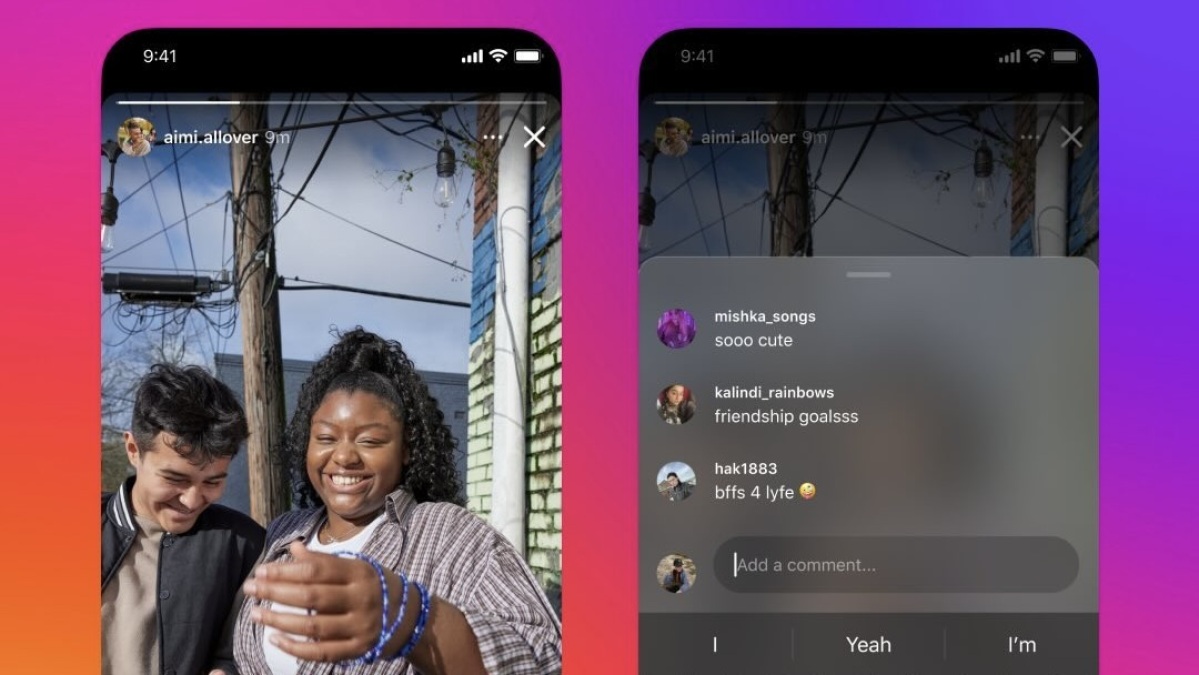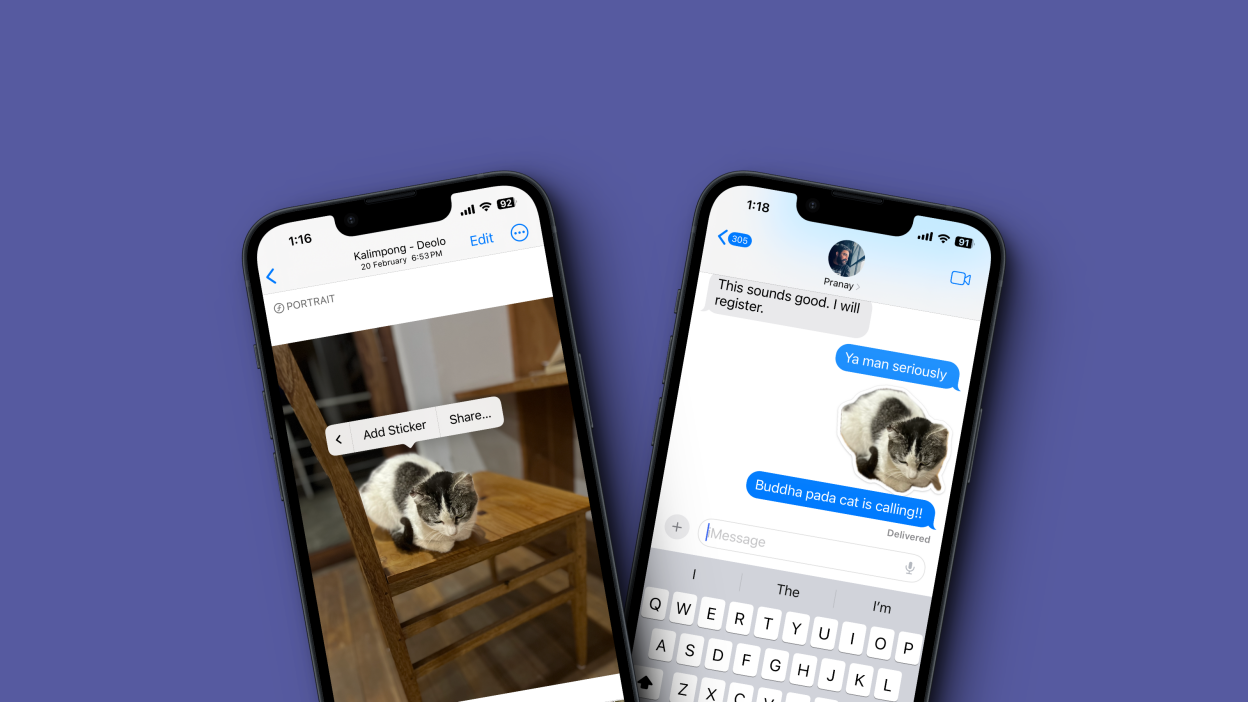
图片来源:卡莫什·帕塔克
如果您使用过 WhatsApp 或 Telegram,您就会知道贴纸有多大。 当然,表情符号很有趣,但它们无法与独特且富有表现力的贴纸竞争。 虽然您可以购买大量 iMessage 贴纸包,但创建自己的贴纸包绝非易事。然而,苹果公司已将其变成了两次点击操作。
只要你有一张前景有清晰物体的照片(无论背景是什么),你就可以轻松地将它变成贴纸。 无需坐下来裁剪边缘,或担心文件格式:iOS 会为您处理所有这些事情。
请注意:iOS 17 仍处于 Beta 测试阶段。 您可以轻松地测试自定义贴纸以及其他新功能,但运行任何测试版都会带来风险。 我们建议在辅助设备上进行测试,或者,如果不可能,请确保您的 iPhone 已完全备份():如果您需要恢复到 iOS 16,则需要彻底擦除手机数据。
如何在 iOS 17 中将任何东西变成贴纸
首先,打开“照片”应用程序并导航到要变成贴纸的照片。 点击并按住明显位于前景的拍摄对象。 当您这样做时,您将选择它,并且您可以选择将其从照片上“提起”,。 你会还看到图像顶部出现一个菜单。 在这里,向右滚动,然后选择添加贴纸选项。
或者,您可以从“消息”应用程序开始创建新贴纸。, 选择贴纸,然后点击新贴纸。 在这里,您可以选择要变成贴纸的照片。 如果您从此菜单中选择“实时”选项卡,您将能够从实时照片制作实时贴纸,这实际上会将您的贴纸变成 GIF 贴纸。
无论哪种方式,贴纸面板都会打开,您将在正面和中间看到新添加的贴纸。 如果您想为贴纸添加效果,请点击并按住贴纸并选择添加效果选项。 在这里,您可以为贴纸添加轮廓,赋予其“卡通风格”,或添加 90 年代般闪亮的闪光层,并配有动画。
所有新贴纸均可在键盘界面以及消息中的贴纸应用程序中使用。 从此菜单中找到一个贴纸,点击它,然后将其发送。 而且,由于这些毕竟仍然是贴纸,因此您可以将它们拖放到任何 iMessage 对话中的消息上。
根据您的需要多次重复此过程,以创建您自己的个人贴纸库。 这最适合您自己的照片,但没有什么可以阻止您用您最喜欢的模因创建贴纸。